AnyConnect: Een zelfondertekend certificaat installeren als een betrouwbare bron
Doel
Het doel van dit artikel is om u door het maken en installeren van een zelfondertekend certificaat als een vertrouwde bron op een Windows-machine te begeleiden. Hierdoor wordt de waarschuwing "Onvertrouwde server" in AnyConnect verwijderd.
Inleiding
De Cisco AnyConnect Virtual Private Network (VPN) Mobiliteitsclient biedt externe gebruikers een beveiligde VPN-verbinding. Het biedt de voordelen van een Cisco Secure Socket Layer (SSL) VPN-client en ondersteunt toepassingen en functies die niet beschikbaar zijn voor een browser-gebaseerde SSL VPN-verbinding. Gebruikt door externe medewerkers laat AnyConnect VPN-medewerkers zich aansluiten op de netwerkinfrastructuur van het bedrijf alsof ze fysiek op het kantoor aanwezig zijn, zelfs wanneer dit niet het geval is. Dit voegt toe aan de flexibiliteit, mobiliteit en productiviteit van je werknemers.
Certificaten zijn belangrijk in het communicatieproces en worden gebruikt om de identiteit van een persoon of apparaat te controleren, een service te controleren of bestanden te versleutelen. Een zelfondertekend certificaat is een SSL-certificaat dat door de eigen maker is ondertekend.
Wanneer gebruikers voor het eerst verbinding maken met AnyConnect VPN Mobility Client, kunnen zij een waarschuwing "Onvertrouwde server" krijgen zoals in de onderstaande afbeelding wordt weergegeven.
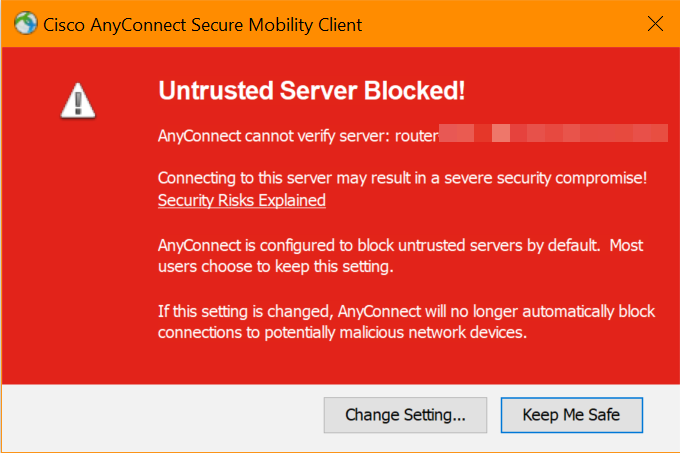
Volg de stappen in dit artikel om een zelfondertekend certificaat als een vertrouwde bron op een Windows-machine te installeren, om dit probleem op te lossen.
AnyConnect-softwareversie
- AnyConnect - v4.9.x (laatste download)
Instellingen tijd controleren
Als voorwaarde, moet u ervoor zorgen dat uw router de juiste tijdreeks heeft, inclusief de instellingen voor de tijd en de zomertijd.
Stap 1
Navigeer naar systeemconfiguratie > Tijd.

Stap 2
Zorg ervoor dat alles correct is ingesteld.
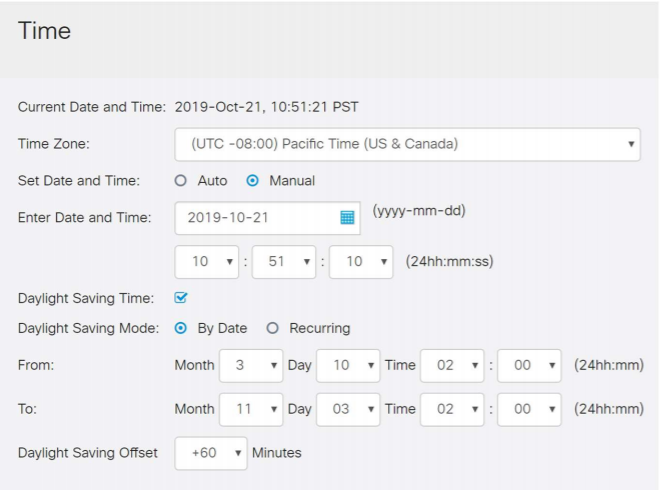
Een zelfondertekend certificaat maken
Stap 1
Meld u aan bij de RV34x-router en navigeer naar Administratie > Certificaat.
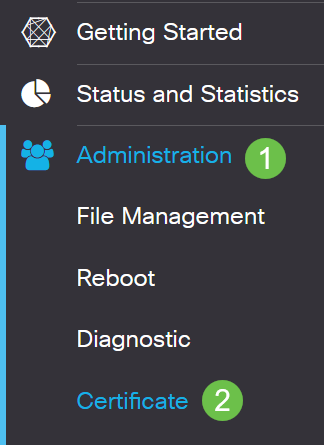
Stap 2
Klik op Generate CSR/certificaat.

Stap 3
Vul de volgende informatie in:
- Type: Zelfondertekend certificaat
- certificaatnaam: (Elke naam die u kiest)
- Onderwerp Alternatieve naam: Als een IP-adres op de WAN-poort zal worden gebruikt, selecteert u IP-adres onder het vakje of FQDN als u de Full Qualified Domain Name gebruikt. Voer in het vak het IP-adres of FQDN van de WAN-poort in.
- Naam land (C): Selecteer het land waar het apparaat zich bevindt
- Naam van de staat of provincie (ST): Selecteer de staat of provincie waar het apparaat zich bevindt
- Naam lokaliteit (L): (Optioneel) Selecteer de locatie waar het apparaat zich bevindt. Dit kan een stad zijn, een stad, enz.
- Naam organisatie (o): (optioneel)
- Naam organisatie-eenheid (OU): Bedrijfsnaam
- Gecombineerde benaming (GN): Dit MOET overeenkomen met de handelsnaam voor het alternatief onderwerp
- E-mailadres: (optioneel)
- Lengte belangrijke encryptie: 2048
- Geldige duur: Zo lang is het certificaat geldig. De standaard is 360 dagen. Je kunt dit aanpassen op elke waarde die je wilt, tot 10.950 dagen of 30 jaar.
Klik op Generate.

Stap 4
Selecteer het certificaat dat zojuist is gemaakt en klik op Selecteren als Primair certificaat.

Stap 5
Verfris het Web User Interface (UI). Aangezien het een nieuw certificaat is, moet u opnieuw inloggen. Nadat u hebt aangemeld, gaat u naar VPN > SSL VPN.
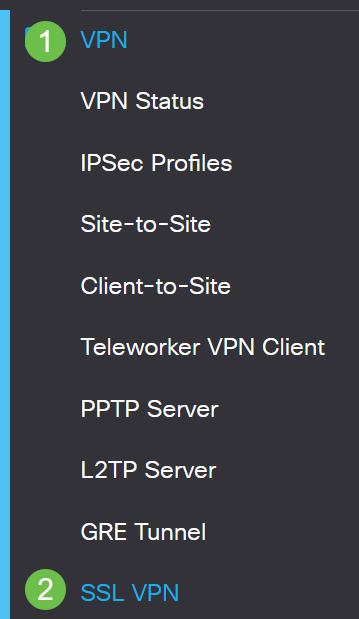
Stap 6
Verander certificaatbestand in het nieuwe certificaat.
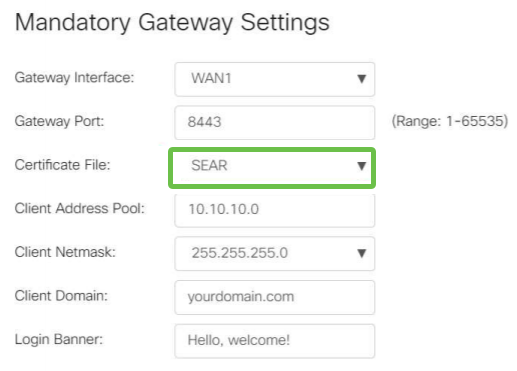
Stap 7
Klik op Apply (Toepassen).
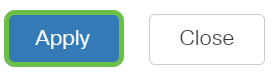
Een zelfondertekend certificaat installeren
Om een zichzelf ondertekend certificaat als een vertrouwde bron op een Windows-machine te installeren, dient u de waarschuwing "Onvertrouwde server" in AnyConnect te verwijderen en de volgende stappen te volgen:
Stap 1
Meld u aan bij de RV34x-router en navigeer naar Administratie > Certificaat.
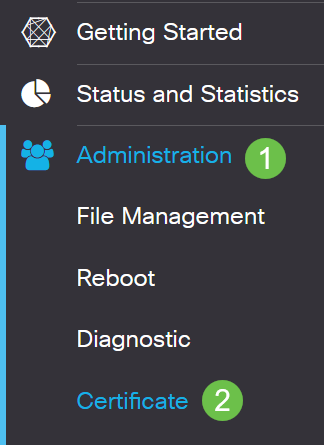
Stap 2
Selecteer het standaard zelfgetekende certificaat en klik op de knop Exporteren om uw certificaat te downloaden.
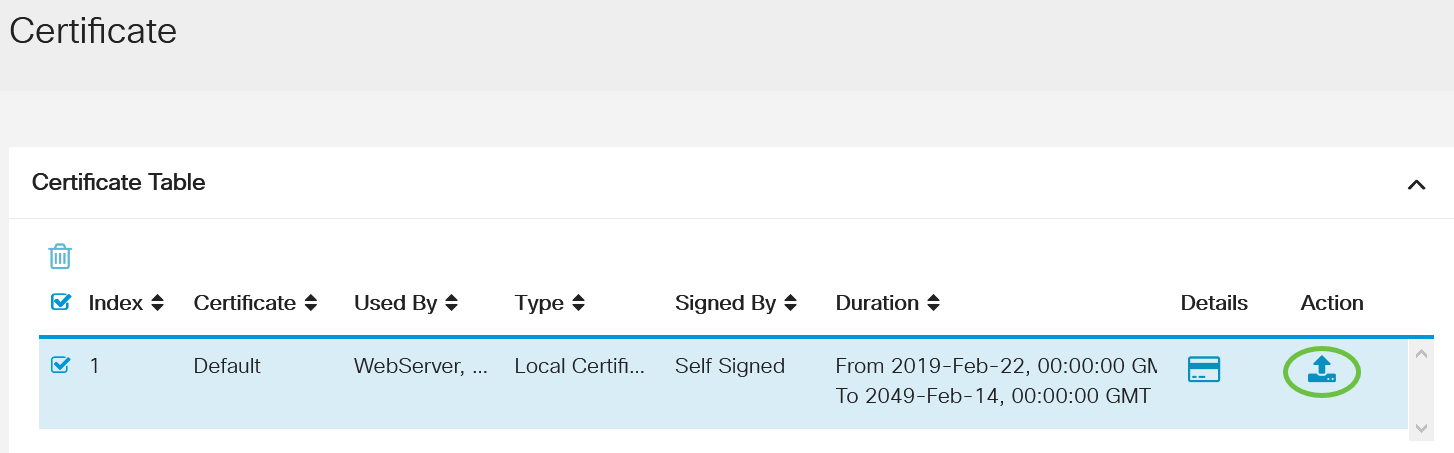
Stap 3
Voer in het venster Exportcertificaat een wachtwoord in voor het certificaat. Voer het wachtwoord opnieuw in het veld Wachtwoord bevestigen en klik vervolgens op Exporteren.
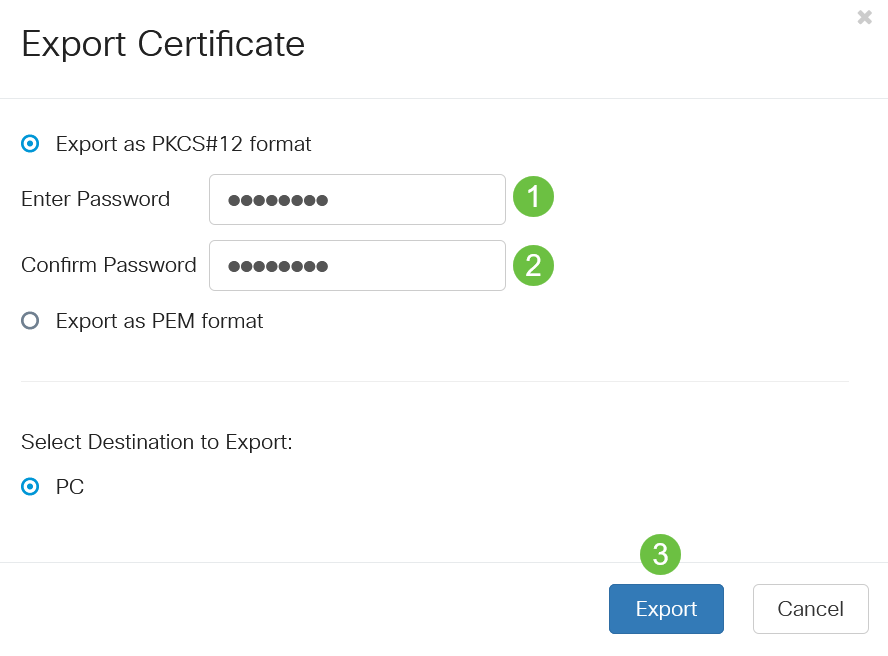
Stap 4
U ziet een pop-upvenster om aan te geven dat het certificaat is gedownload. Klik op OK.
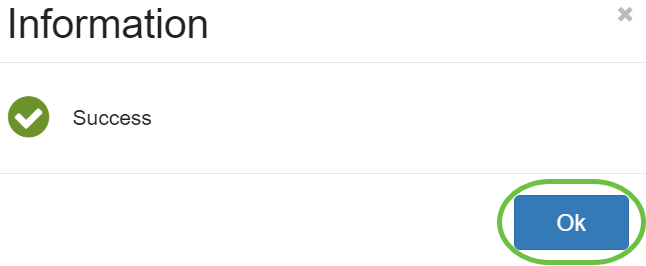
Stap 5
Nadat het Certificaat naar uw PC is gedownload, kunt u het bestand vinden en erop dubbelklikken.
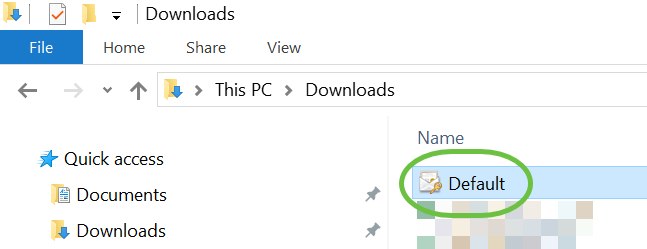
Stap 6
Het venster Wizard Certificaat importeren verschijnt. Selecteer voor de opslaglocatie de optie Local Machine. Klik op Volgende.
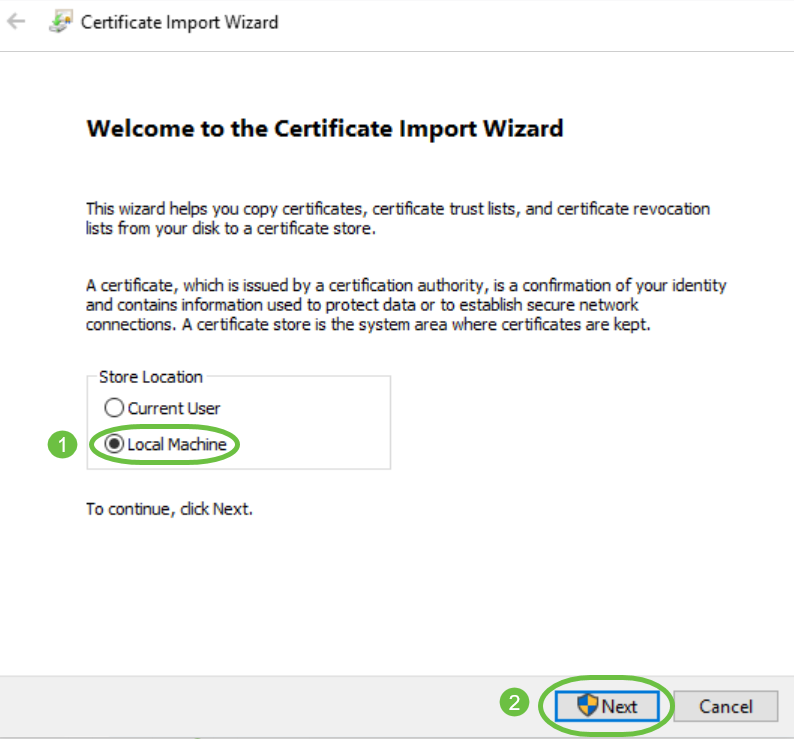
Stap 7
Op het volgende scherm worden de locatie van het certificaat en de informatie weergegeven. Klik op Volgende.
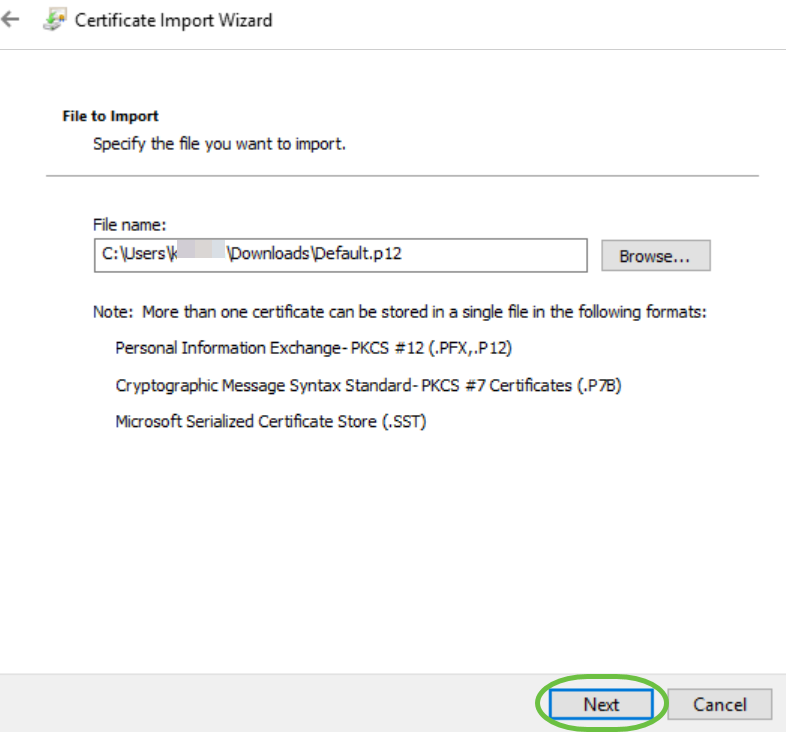
Stap 8
Typ het wachtwoord dat u voor het certificaat hebt geselecteerd en klik op Volgende.
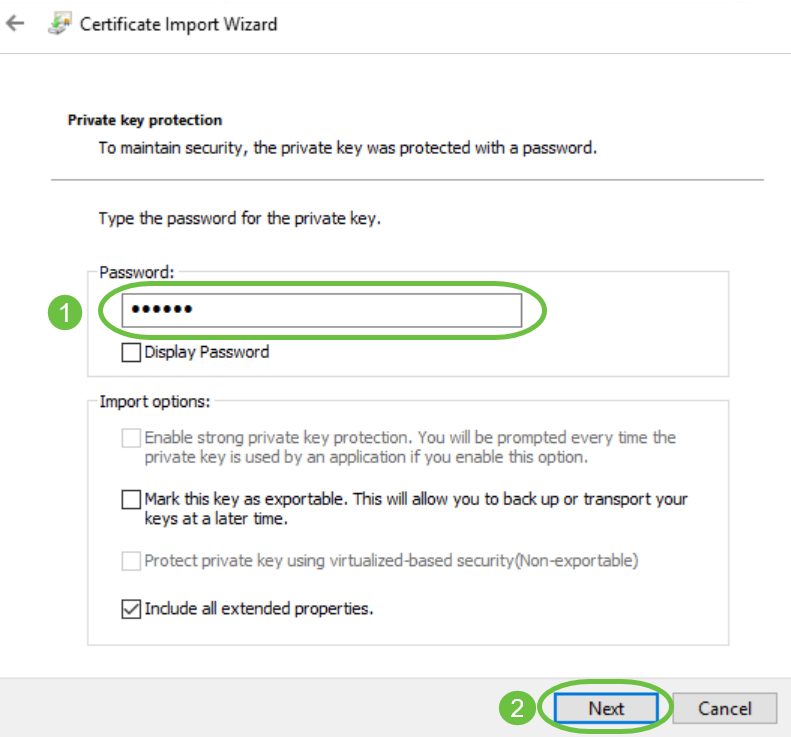
Stap 9
Selecteer in het volgende scherm alle certificaten in de volgende winkel plaatsen en klik vervolgens op Bladeren.
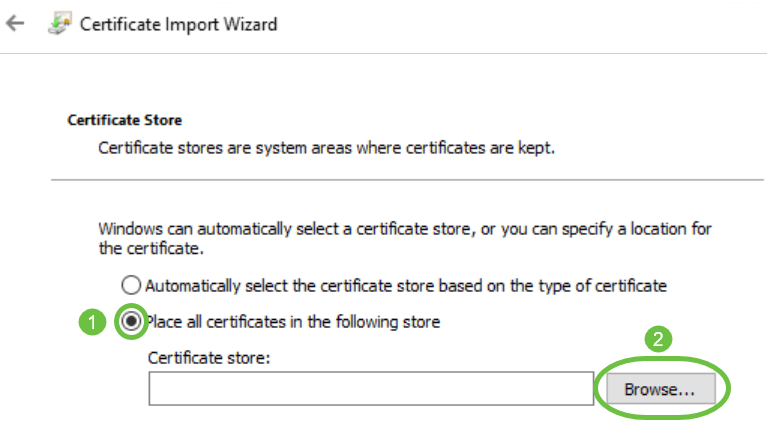
Stap 10
Selecteer Trusted Root-certificeringsinstanties en klik op OK.
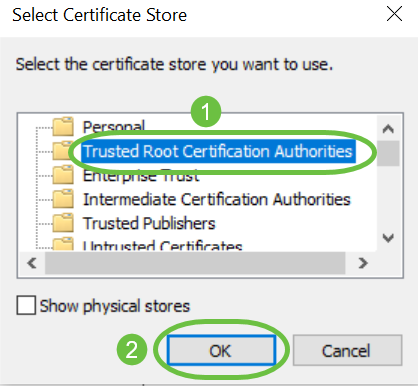
Stap 11
Klik op Volgende.
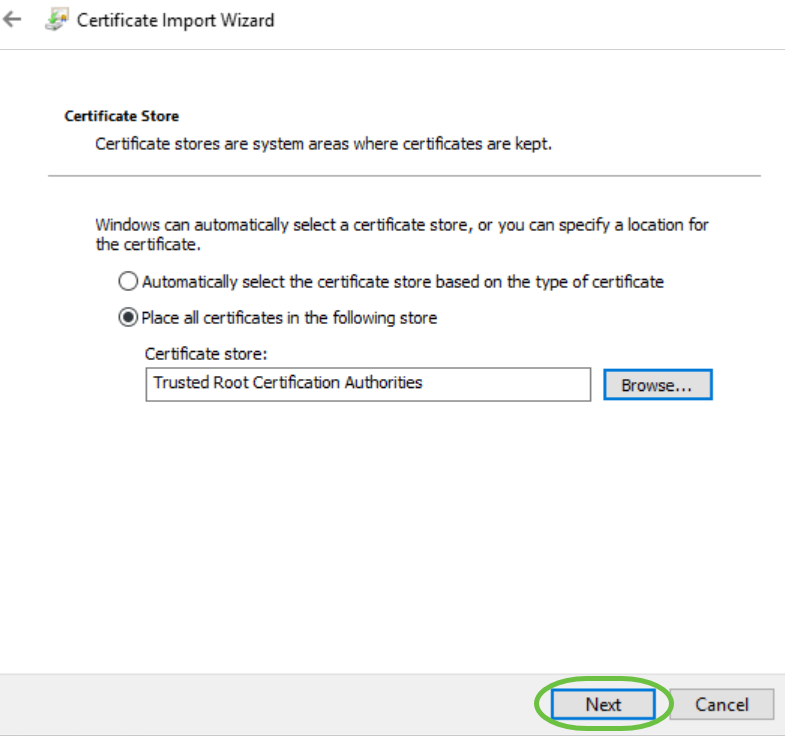
Stap 12
Er wordt een samenvatting van de instellingen weergegeven. Klik op Voltooien om het certificaat te importeren.
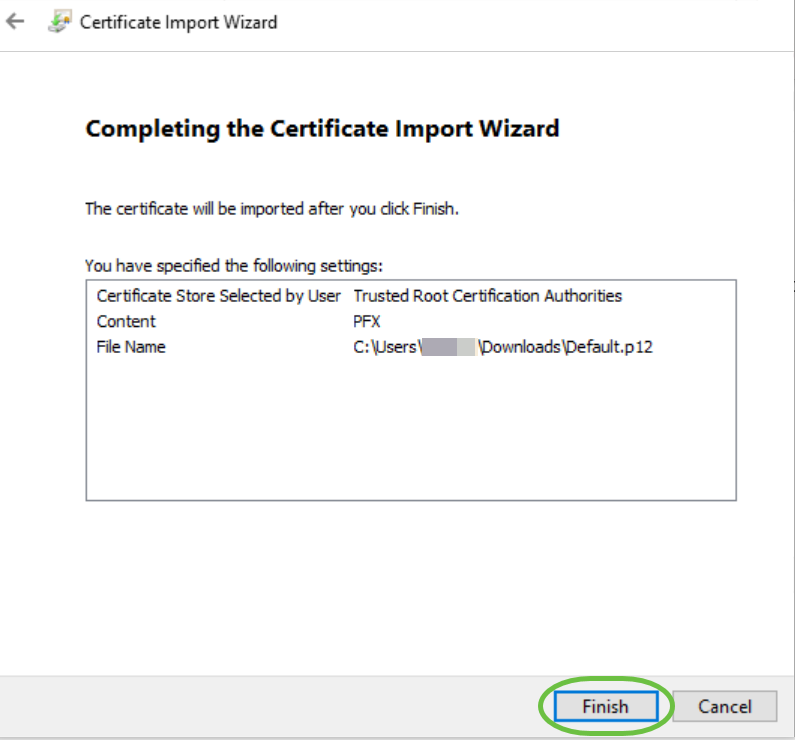
Stap 13
U ziet een bevestiging dat het Certificaat met succes is ingevoerd. Klik op OK.
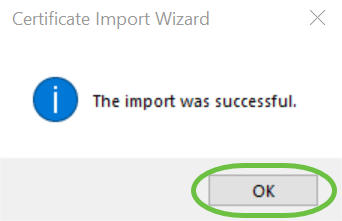
Stap 14
Open Cisco AnyConnect en probeer opnieuw verbinding te maken. U dient de waarschuwing Onvertrouwde servers niet langer te zien.
Conclusie
Daar heb je het! U hebt nu met succes de stappen geleerd om een zelf-ondertekend certificaat als een vertrouwde bron op een Windows-machine te installeren, om de waarschuwing "Onvertrouwde server" in AnyConnect te verwijderen.
 Feedback
Feedback